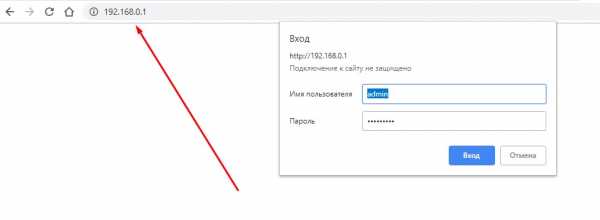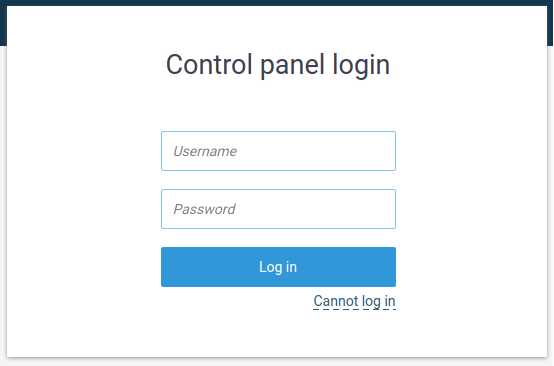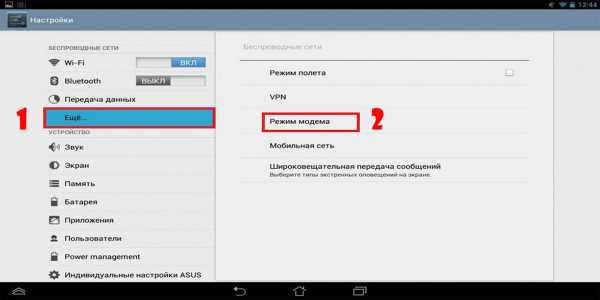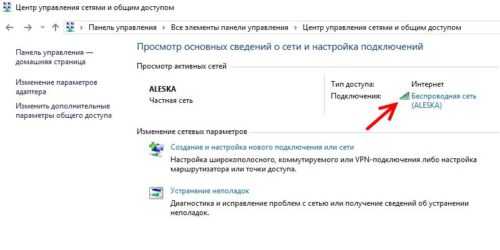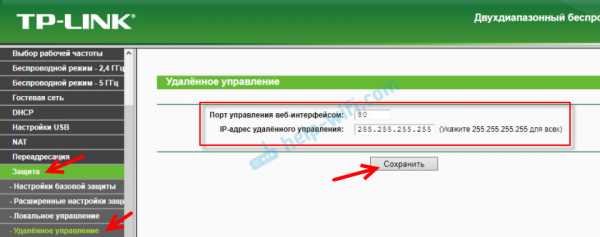Мы принимаем к оплате:
«Подарочный сертификат» от нашего Учебного Центра – это лучший подарок для тех, кто Вам дорог! Оплате обучение и подарите Вашим родным и близким обучение по любому из курсов!!!
«Сертификат на повторное обучение» дает возможность повторно пройти обучение в нашем Учебном Центре со скидкой 1000 рублей!
А также:
Как узнать сколько подключено пользователей к роутеру
Как определить, кто подключен к вашему WI-Fi | Роутеры (маршрутизаторы) | Блог
Иногда интернет ни с того ни с сего жутко тормозит. Одной из неочевидных причин может быть постороннее подключение к вашему Wi-Fi. Как увидеть и заблокировать чужие устройства — в этой статье.
Проверка настроек роутера
Список текущих подключений доступен в настройках Wi-Fi-роутера. Открыть настройки можно с помощью браузера, введя в адресной строке 192.168.1.1 или 192.168.100.1 — в зависимости от модели устройства. Логин и пароль по умолчанию, как правило, «admin».
В настройках роутера TP-link открываем «Беспроводной режим» — «Состояние станций», либо «Беспроводной режим» — «Статистика беспроводного режима»:
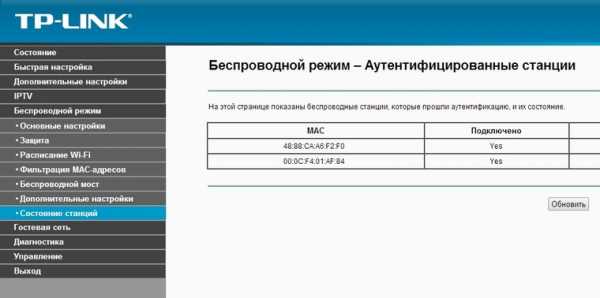
У роутеров D-Link это «Расширенные настройки» — «Статус» — «Клиенты»:
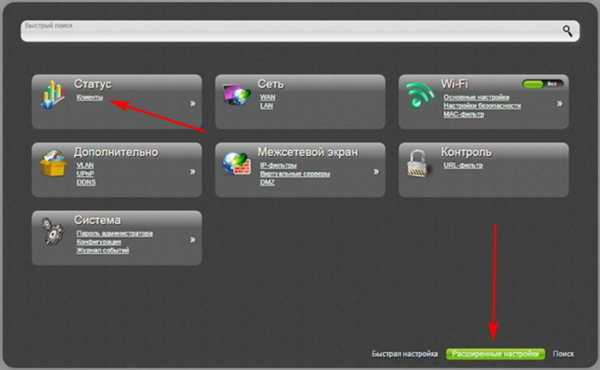
У Asus «Карта сети» — «Клиенты»:
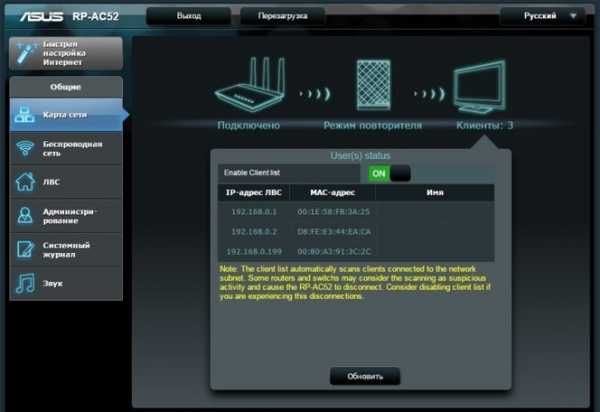
В маршрутизаторах других брендов необходимый путь может быть другим.
В соответствующем разделе настроек, в зависимости от модели, отображается список текущих подключений и информация о них: MAC-адрес подключенного устройства, IP-адрес, статус подключения, тип девайса и прочее.
Использование специальных программ
Для отслеживания беспроводных подключений можно использовать специальный софт, который несколько упрощает задачу и позволяет получить более полную информацию о подключенных девайсах. В качестве примера ПО такого рода можно привести утилиты Wireless Network Watcher и SoftPerfect WiFi Guard. Программки очень просты в использовании.
В Wireless Network Watcher после запуска сразу отображается список подключений с сопутствующей информацией.
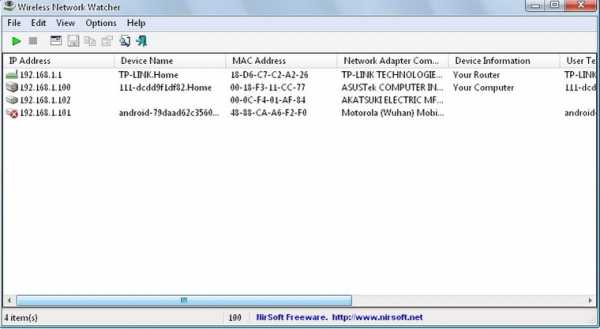
В SoftPerfect WiFi Guard надо выбрать сетевой адаптер в открывшемся окне, после чего нажать кнопку «Сканировать». Все обнаруженные подключения, кроме текущего компьютера, будут помечены красным. Дважды кликнув на нужном подключении, можно выбрать опцию «Я знаю этот компьютер или устройство», чтобы сменить метку на зеленую.

Блокировка нежелательных подключений
Если установка/замена пароля не помогает или по каким-то причинам невозможна, то прежде всего нужно выявить чужеродное подключение в соответствующем списке. Если в нем отображается информация о типе устройства, то определить лишнее подключение можно сразу. Если это сходу непонятно, следует посмотреть МАС-адреса своих девайсов.
В ОС Android: Настройки — Система — О телефоне — Общая информация — MAC-адрес Wi-Fi и MAC-адрес WLAN.
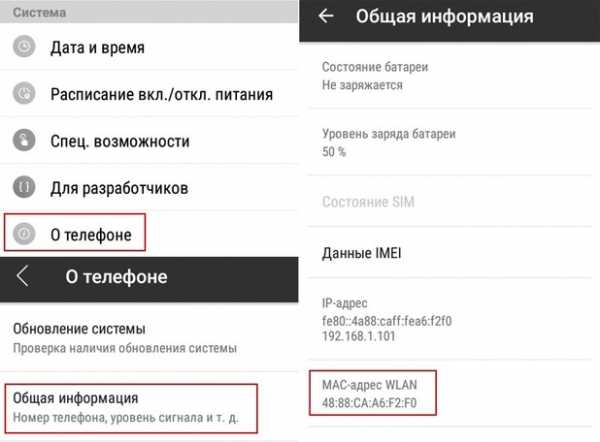
В iOS: Настройки — Основные — Об этом устройстве — Адрес Wi-Fi
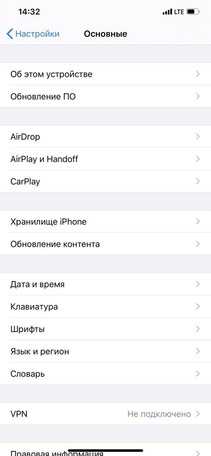 | 
|
После методом исключения выявляем в списке чужое подключение. Далее переходим в настройках роутера в раздел «Фильтрация MAC-адресов» или «MAC-фильтр». Здесь можно выбрать «Режим запрета MAC-адресов».
Режим по умолчанию «Отключено» означает, что фильтрация отсутствует и доступ имеется для всех MAC-адресов. Если включить режим «Разрешить» и добавить какой-либо MAC-адрес с помощью кнопки «Добавить», то подключение к Wi-Fi будет доступно только с этим MAC-адресом, все остальные будут блокироваться. Режим «Запретить» позволяет заблокировать доступ для отдельного MAC-адреса (или нескольких), который нужно предварительно добавить вручную. В некоторых моделях роутеров такие настройки доступны непосредственно в списке подключений.

Дополнительные настройки Wi-Fi-роутера
Каким еще образом можно отсечь халявщиков? Прежде всего это установка пароля на Wi-Fi. Для этого открываем «Беспроводной режим» — «Защита» («Защита беспроводного режима», «Настройки безопасности» или аналогичный раздел) — «Настроить точку доступа вручную», выбираем здесь надежный метод сетевой аутентификации (например, WPA2-Personal) и задаем пароль. Само собой, избегая при этом слишком простых вариантов пароля, которые можно вычислить путем ручного подбора. После чего жмем «Сохранить».
Такой вариант, однако, не всегда удобен. Например, если у вас часто бывают разные гости, которым вы не хотите осложнять доступ в интернет.

Еще один метод, позволяющий спрятать свой Wi-Fi не только от обычных посторонних пользователей, но и от потенциальных взломщиков, — это установка в настройках роутера параметра «Скрывать SSID». Находим в настройках «Беспроводная сеть» — «Основные настройки» — «Скрыть широковещание SSID» или «Скрывать SSID». После включения данной опции ваша точка доступа не будет отображаться среди доступных беспроводных сетей на любых устройствах. Однако пользователи, проинформированные о ее существовании, смогут подключиться вручную, указав соответствующий SSID.
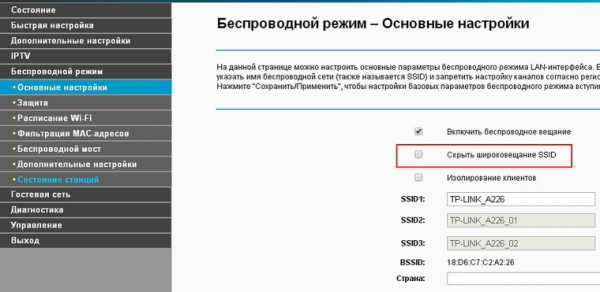
Перечислить устройства, подключенные к моему маршрутизатору с помощью Python 3 в Windows
Переполнение стека- Около
- Продукты
- Для команд
- Переполнение стека Общественные вопросы и ответы
- Переполнение стека для команд Где разработчики и технологи делятся частными знаниями с коллегами
- Вакансии Программирование и связанные с ним технические возможности карьерного роста
- Талант Нанимайте технических специалистов и создавайте свой бренд работодателя
CCNA 4 Connecting Networks v6.0 - ответы на экзамен CN Chapter 3 2019
Как найти: Нажмите «Ctrl + F» в браузере и введите любую формулировку вопроса, чтобы найти этот вопрос / ответ.
ПРИМЕЧАНИЕ. Если у вас есть новый вопрос по этому тесту, прокомментируйте список вопросов и множественный выбор в форме под этой статьей. Мы обновим для вас ответы в кратчайшие сроки. Спасибо! Мы искренне ценим ваш вклад в наш сайт.
- Какая технология широкополосной беспроводной связи основана на стандарте 802.11?
- WiMAX
- UMTS
- муниципальный Wi-Fi *
- CDMA
Объясните:
Стандарт IEEE 802.11 также известен как Wi-Fi. Муниципальный Wi-Fi - это вариант стандарта 802.11. - Каково приблизительное ограничение расстояния для предоставления удовлетворительной услуги ADSL от центрального офиса до клиента?
- 3.39 миль или 5,46 км *
- 2,11 мили или 3,39 км
- 11,18 миль или 18 км
- 6,21 миль или 10 км
Объясните:
Чтобы клиенты могли получить удовлетворительную услугу ADSL, расстояние до местной линии или расстояние от центрального офиса должно составлять менее 5,46 км. - Что представляет собой компонент ADSL-соединения, который находится на объекте клиента?
Объясните:
Оборудование в помещении клиента (CPE) - это оборудование, такое как маршрутизатор или модем, которое находится на объекте клиента и соединяет внутреннюю сеть с сетью оператора. - Какова функция DSLAM в широкополосной сети DSL?
- отделяет трафик POTS от трафика ADSL
- отделяет голос от сигналов данных
- мультиплексирует индивидуальные клиентские DSL-соединения в один восходящий канал *
- обменивается данными напрямую с кабельными модемами клиентов для предоставления услуг Интернета клиентам
Explain:
В сети DSL DSLAM используется для мультиплексирования соединений от абонентов DSL в один канал с высокой пропускной способностью.DSLAM находится в центральном офисе провайдера. - Какая широкополосная технология лучше всего подходит для небольшого офиса, которому требуются быстрые исходящие соединения?
- оптоволокно до дома *
- WiMax
- DSL
- кабель
Объяснение:
Оптоволокно до дома обеспечивает быстрые нисходящие и восходящие соединения. DSL, кабель и WiMax обеспечивают относительно медленные восходящие соединения. - Какие два улучшения WAN-соединения достигаются за счет реализации PPPoE? (Выберите два.)
- Линия Ethernet поддерживает ряд протоколов передачи данных.
- Функции DSL CHAP включены в PPPoE.
- Инкапсуляция кадров Ethernet в кадры PPP - эффективное использование полосы пропускания.
- CHAP обеспечивает аутентификацию и учет клиентов. *
- PPP позволяет интернет-провайдеру назначать IP-адрес клиентскому WAN-интерфейсу.*
Explain:
Инкапсуляция кадра PPP в кадры Ethernet позволяет назначать IP-адреса поставщикам услуг Интернета, которые используют технологию DSL, а также возможность использовать CHAP для аутентификации и учета. Традиционный DSL не поддерживает аутентификацию CHAP. Традиционный канал Ethernet поддерживает только протоколы передачи данных на основе Ethernet. - Когда PPPoE настроен на клиентском маршрутизаторе, какие две команды должны иметь одинаковое значение, чтобы конфигурация работала? (Выберите два.)
- пул дозвона 2 *
- интерфейс номеронабирателя 2
- ppp пароль главы 2
- интерфейс gigabitethernet 0/2
- pppoe-client номер пула набора 2 *
- ppp chap имя хоста 2
Объяснение:
Номер пула номеронабирателя, настроенный на интерфейсах номеронабирателя и Ethernet, должен совпадать. Номера интерфейсов, имя пользователя и пароль могут не совпадать. - Почему MTU для конфигурации PPPoE DSL уменьшен с 1500 до 1492 байтов?
- для создания безопасного туннеля с меньшими накладными расходами
- для включения аутентификации CHAP
- для размещения заголовков PPPoE *
- для уменьшения перегрузки на линии DSL
Объяснение:
Максимальное поле данных кадра Ethernet по умолчанию составляет 1500 байтов.Однако в PPPoE полезная нагрузка кадра Ethernet включает кадр PPP, который также имеет заголовок. Это уменьшает доступный MTU данных до 1492 байтов. - Каковы две характеристики конфигурации PPPoE на клиентском маршрутизаторе Cisco? (Выберите два.)
- Имя пользователя и пароль CHAP маршрутизатора клиента не зависят от того, что настроено на маршрутизаторе ISP.
- Размер MTU 1492 байта настроен на интерфейсе Ethernet.
- Интерфейс Ethernet не имеет IP-адреса.*
- Конфигурация PPP находится на интерфейсе номеронабирателя. *
- Команда пула номеронабирателя применяется к интерфейсу Ethernet, чтобы связать его с интерфейсом номеронабирателя.
Объяснение:
PPP, CHAP, IP-адрес, номер пула номеронабирателя и размер MTU настраиваются на интерфейсе номеронабирателя. Имя пользователя и пароль CHAP для маршрутизатора клиента должны совпадать с настройками маршрутизатора интернет-провайдера. Команда pppoe-client, а не команда dialer pool, применяется к интерфейсу Ethernet, чтобы связать его с интерфейсом номеронабирателя. - Где настроен PPPoE на маршрутизаторе Cisco?
- на любом физическом интерфейсе
- на интерфейсе номеронабирателя *
- на интерфейсе Ethernet
- на последовательном интерфейсе
Объяснение:
Конфигурация PPPoE применяется к интерфейсу номеронабирателя, а не к интерфейсу Ethernet. Интерфейс номеронабирателя связан с интерфейсом Ethernet с помощью команд dialer-pool и pppoe-client. - Как использование VPN на рабочем месте может способствовать снижению эксплуатационных расходов?
- Технология высокоскоростного широкополосного доступа может быть заменена выделенными линиями.
- VPN могут использоваться через широкополосные соединения, а не через выделенные каналы глобальной сети. * VPN
- препятствует подключению пользователей SOHO. Для виртуальных частных сетей
- требуется подписка от определенного интернет-провайдера, который специализируется на безопасных соединениях.
Объяснение:
Технология VPN может использоваться с широкополосным подключением или более дорогими арендованными линиями.VPN обеспечивают связь между офисами, пользователями и средами SOHO. VPN не требуют использования определенного интернет-провайдера. - Как осуществляется «туннелирование» в VPN?
- Все пакеты между двумя хостами назначаются на один физический носитель, чтобы гарантировать конфиденциальность пакетов.
- Выделенный канал устанавливается между исходным и целевым устройствами на время соединения.
- Пакеты замаскированы под другие типы трафика, чтобы их могли игнорировать потенциальные злоумышленники.
- Новые заголовки из одного или нескольких протоколов VPN инкапсулируют исходные пакеты. *
Объяснение:
Пакеты в VPN инкапсулируются с заголовками из одного или нескольких протоколов VPN перед отправкой через стороннюю сеть. Это называется «туннелирование». Эти внешние заголовки могут использоваться для маршрутизации пакетов, аутентификации источника и предотвращения чтения содержимого пакетов неавторизованными пользователями. - Какие два утверждения описывают VPN удаленного доступа? (Выберите два.)
- Для этого может потребоваться клиентское программное обеспечение VPN на хостах. *
- Требуется, чтобы хосты отправляли трафик TCP / IP через шлюз VPN.
- Соединяет целые сети друг с другом.
- Он используется для безопасного подключения отдельных хостов к корпоративной сети через Интернет. *
- Требуется статическая конфигурация VPN-туннеля.
Explain:
VPN с удаленным доступом могут использоваться для поддержки потребностей надомных и мобильных пользователей, позволяя им безопасно подключаться к корпоративным сетям через Интернет.Для подключения хостов к VPN-серверу в корпоративной сети VPN-туннель удаленного доступа динамически создается клиентским программным обеспечением, работающим на хостах. - Что является требованием для VPN типа "сеть-сеть"?
- Требуется, чтобы хосты использовали клиентское программное обеспечение VPN для инкапсуляции трафика.
- Требуется размещение VPN-сервера на краю корпоративной сети.
- Требуется архитектура клиент / сервер.
- Для шифрования и дешифрования трафика требуется VPN-шлюз на каждом конце туннеля.*
Explain:
VPN типа "сеть-сеть" статичны и используются для соединения целых сетей. Хосты не знают о VPN и отправляют трафик TCP / IP на шлюзы VPN. Шлюз VPN отвечает за инкапсуляцию трафика и пересылку его через туннель VPN на равноправный шлюз на другом конце, который декапсулирует трафик. - Какие функции предоставляет mGRE для технологии DMVPN?
- Он позволяет создавать динамически назначаемые туннели через постоянный источник туннеля в концентраторе и динамически назначаемые пункты назначения туннелей на лучах.*
- Он обеспечивает безопасную транспортировку частной информации по общедоступным сетям, таким как Интернет.
- Это программное решение Cisco для простого, динамического и масштабируемого построения нескольких сетей VPN.
- Он создает распределенную базу данных отображения общедоступных IP-адресов для всех лучевых точек туннеля VPN.
Объясните:
DMVPN построен на трех протоколах: NHRP, IPsec и mGRE. NHRP - это протокол распределенного сопоставления адресов для туннелей VPN.IPsec шифрует обмен данными в туннелях VPN. Протокол mGRE позволяет динамически создавать несколько лучевых туннелей из одного постоянного концентратора VPN. - Какие два сценария являются примерами виртуальных частных сетей удаленного доступа? (Выберите два.)
- Производитель игрушек имеет постоянное VPN-соединение с одним из поставщиков комплектующих.
- Все пользователи в большом филиале могут получить доступ к ресурсам компании через одно соединение VPN.
- Небольшой филиал с тремя сотрудниками имеет Cisco ASA, который используется для создания VPN-соединения со штаб-квартирой.
- Сотрудник, который работает из дома, использует клиентское программное обеспечение VPN на портативном компьютере для подключения к корпоративной сети. *
- Мобильный агент по продажам подключается к сети компании через Интернет в отеле. *
Explain:
VPN с удаленным доступом соединяют отдельных пользователей с другой сетью через VPN-клиент, установленный на пользовательском устройстве. VPN типа "сеть-сеть" - это «всегда активные» соединения, которые используют шлюзы VPN для соединения двух сайтов.Пользователи на каждом сайте могут получить доступ к сети на другом сайте без использования каких-либо специальных клиентов или конфигураций на своих индивидуальных устройствах. - См. Выставку. Какое решение может предоставить VPN между сайтом A и сайтом B для поддержки инкапсуляции любого протокола уровня 3 между внутренними сетями на каждом сайте?
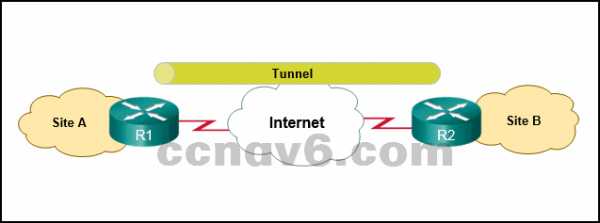
- туннель удаленного доступа
- туннель GRE *
- туннель IPsec
- Cisco SSL VPN
Explain:
Туннель Generic Routing Encapsulation (GRE) - это небезопасное решение для туннелирования VPN типа "сеть-сеть", способное инкапсулировать любой протокол уровня 3 между несколькими сайтами в объединенной IP-сети. - Какие три утверждения являются характеристиками универсальной инкапсуляции маршрутизации (GRE)? (Выберите три.)
- GRE не имеет надежных механизмов безопасности. *
- Один только заголовок GRE добавляет не менее 24 байтов служебных данных.
- GRE без гражданства. *
- Инкапсуляция GRE поддерживает любой протокол OSI Layer 3. *
- GRE - самый безопасный протокол туннелирования.
- GRE по умолчанию обеспечивает управление потоком.
Explain:
GRE использует поле типа протокола в заголовке GRE для поддержки инкапсуляции любого протокола уровня 3 OSI. Сам GRE не имеет гражданства; по умолчанию он не включает никаких механизмов управления потоком. GRE не имеет надежных механизмов безопасности. - См. Выставку. Какой IP-адрес настроен на физическом интерфейсе маршрутизатора CORP?
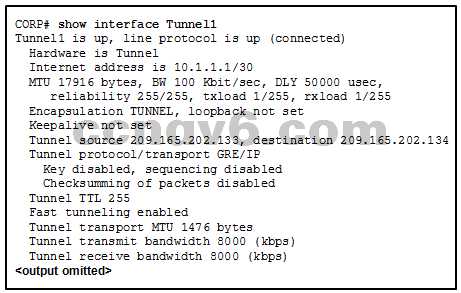
- 10.1.1.1
- 209.165.202.133 *
- 209.165.202.134
- 10.1.1.2
Explain:
Адреса источника и назначения туннеля ссылаются на IP-адреса физических интерфейсов на локальном и удаленном маршрутизаторах соответственно. - См. Выставку. Какой IP-адрес будет настроен на туннельном интерфейсе маршрутизатора назначения?
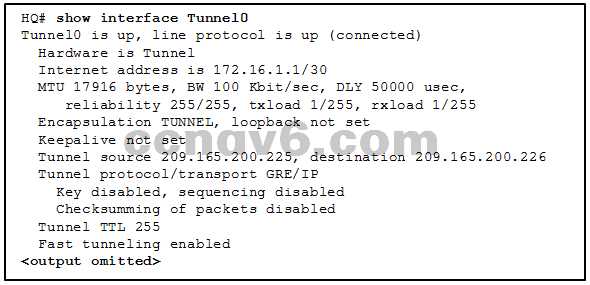
- 209.165.200.226
- 209,165.200,225
- 172.16.1.1
- 172.16.1.2 *
Объяснение:
IP-адрес, назначенный туннельному интерфейсу на локальном маршрутизаторе, - 172.16.1.1 с маской префикса / 30. Единственный другой адрес, 172.16.1.2, будет IP-адресом интерфейса туннеля назначения. Хотя 209.165.200.226 указан как адрес назначения в выходных данных, это адрес физического интерфейса в месте назначения, а не туннельного интерфейса. - См. Выставку. Между маршрутизаторами R1 и R2 был реализован туннель. Какие два вывода можно сделать из выходных данных команды R1? (Выберите два.)
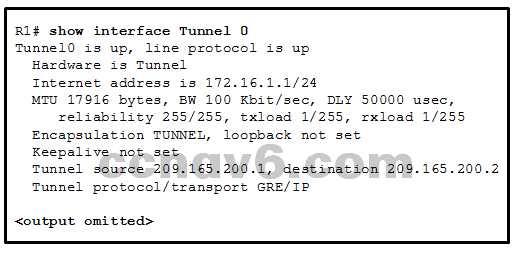
- Данные, передаваемые через этот туннель, небезопасны. *
- Этот туннельный режим не является режимом туннельного интерфейса по умолчанию для программного обеспечения Cisco IOS.
- Этот туннельный режим обеспечивает шифрование.
- Используется туннель GRE. *
- Этот туннельный режим не поддерживает многоадресное IP-туннелирование.
Explain:
Согласно выходным данным R1, туннельный режим GRE был указан как режим туннельного интерфейса. GRE - это режим туннельного интерфейса по умолчанию для программного обеспечения Cisco IOS. GRE не предоставляет шифрование или другие механизмы безопасности. Следовательно, данные, отправляемые через туннель GRE, небезопасны. GRE поддерживает групповое IP-туннелирование. - Что используется BGP для определения наилучшего пути к месту назначения?
- стоимость
- административное расстояние
- количество хмеля
- атрибуты *
Explain:
BGP использует атрибуты, такие как AS-path, для определения наилучшего пути к месту назначения. - Какая команда определяет соседа BGP с IP-адресом 5.5.5.5/24 и находящегося в AS 500?
- (config-router) # сосед 5.5.5.5 remote-as 500 *
- (config-router) # сеть 5.0.0.0 0.0.0.255
- (конфигурация-маршрутизатор) # маршрутизатор bgp 500
- (config-router) # сосед 500 remote-as 5.5.5.5
Объяснение:
Команда соседа используется для указания маршрутизатора соседа EBGP и однорангового узла с ним.Команда требует, чтобы номер AS соседа был включен как часть команды. - Верно или нет? На маршрутизаторе могут выполняться несколько процессов BGP.
верно
ложно *Explain:
Поскольку маршрутизатор BGP может принадлежать только одной автономной системе, он может запускать только один процесс BGP. - См. Выставку. Какие две конфигурации позволят маршрутизатору R1 установить отношения соседства с маршрутизатором R2? (Выберите два.)
- R1 (config) # router bgp 65001
R1 (config-router) # network 192.168.20.0R2 (config) # router bgp 65002
R2 (config-router) # network 192.168.10.0
R2 (config- маршрутизатор) # сосед 209.165.200.226 удаленный-as 65002 - R2 (config) # router bgp 65002
R2 (config-router) # network 192.168.20.0
R2 (config-router) # neighbour 209.165.200.225 remote-as 65001 * - R1 (config) # router bgp 65002
R1 (config-router) # network 192.168.20.0
R1 (config-router) # сосед 209.165.200.225 удаленный as 65001 - R1 (config) # router bgp 65001
R1 (config-router) # network 192.168.10.0
R1 (config-router) # neighbour 209.165.200.226 remote-as 65002 * - R2 (config) # router bgp 65002
R2 (config-router) # сеть 192.168.10.0
Объяснение:
Для настройки EBGP за командой router bgp следует номер AS, в котором находится маршрутизатор. И наоборот, команда Neighbor содержит номер AS, которому принадлежит удаленный маршрутизатор. - R1 (config) # router bgp 65001
- Откройте действие PT. Выполните задачи, указанные в инструкциях к занятиям, а затем ответьте на вопрос.
Какой код отображается на веб-странице?- Welldone!
- BGP настроен!
- BGP работает! *
- Конфигурация правильная!
Объяснение:
Базовая конфигурация EBGP включает в себя следующие задачи:
Шаг 1: Включение маршрутизации BGP.
Шаг 2: Настройте соседей или соседа BGP.
Шаг 3. Объявите о сети или сетях, исходящих от AS. - На каком уровне модели OSI происходит мультиплексирование?
- Слой 1 *
- Слой 2
- Слой 3
- Слой 4
- Какую команду можно использовать для просмотра типа кабеля, подключенного к последовательному интерфейсу?
- Маршрутизатор (config) # показать интерфейсы
- Маршрутизатор (конфигурация) # показать контроллеры *
- Маршрутизатор (конфигурация) # показать IP-интерфейс
- Маршрутизатор (config) # показать краткое описание интерфейса IP
- Какое поле отмечает начало и конец кадра HDLC?
- Какое состояние последовательного интерфейса 0/0/0 будет отображаться, если к маршрутизатору не подключен последовательный кабель, а все остальное правильно настроено и включено?
- Последовательный 0/0/0 подключен, линейный протокол работает
- Последовательный 0/0/0 включен, протокол линии не работает
- Последовательный 0/0/0 не работает, линейный протокол не работает *
- Последовательный 0/0/0 подключен (зацикленный)
- Serial 0/0/0 активен (отключен)
- Последовательный порт 0/0/0 отключен административно, протокол линии не работает
- В чем преимущество использования PPP в последовательном канале вместо HDLC?
- вариант аутентификации *
- трансмиссия повышенная
- рамки фиксированного размера
- опция для установления сеанса
- Какие три компонента ГЧП? (Выберите три.)
- аутентификация
- LCP *
- многоканальный
- NCP *
- сжатие
- Обрамление в виде HDLC *
- Как PPP взаимодействует с различными протоколами сетевого уровня?
- с использованием отдельных НКТ *
- путем согласования с обработчиком сетевого уровня
- путем кодирования информационного поля в кадре PPP
- , указав протокол во время установления соединения через LCP
- Какой адрес используется в поле адреса кадра PPP?
- один байт двоичного кода 00000000
- один байт двоичного кода 10101010
- один байт двоичного кода 11111111 *
- IP-адрес последовательного интерфейса
- Какие три интерфейса физического уровня поддерживают PPP? (Выберите три.)
- FastEthernet
- гигабит Ethernet
- Горшки
- асинхронный последовательный *
- синхронный серийный *
- HSSI *
- Какие три типа фреймов LCP используются с PPP? (Выберите три.)
- кадры согласования связи
- кадров подтверждения связи
- кадра поддержки ссылок *
- кадра завершения канала *
- кадры управления связью
- кадра установления связи *
- Какой протокол завершит соединение PPP после завершения обмена данными?
- Какие два сообщения отправляет запрошенная сторона во время фазы установления сеанса PPP, если варианты неприемлемы? (Выберите два.)
- Конфигурация-Нак *
- Код-отклонить
- Отклонение протокола
- Настроить-Отклонить *
- Запрос на отмену
- Какие три утверждения о ГЧП верны? (Выберите три.)
- PPP может использовать синхронные и асинхронные схемы. *
- PPP может использоваться только между двумя устройствами Cisco.
- PPP передает пакеты от нескольких протоколов сетевого уровня в LCP.
- PPP использует LCP для установления, настройки и тестирования соединения канала передачи данных. *
- PPP использует LCP для согласования параметров формата, таких как аутентификация, сжатие и обнаружение ошибок. *
- Какая опция PPP может обнаруживать ссылки, которые находятся в состоянии петли?
- Магическое число *
- MRU
- Обратный звонок
- ACCM
- Где настраивается IP-адрес для многоканального пакета при настройке многоканального PPP?
- на физическом последовательном интерфейсе
- на субинтерфейсе
- на многоканальном интерфейсе *
- на физическом интерфейсе Ethernet
- См. Выставку.Какая инструкция описывает статус PPP-соединения?
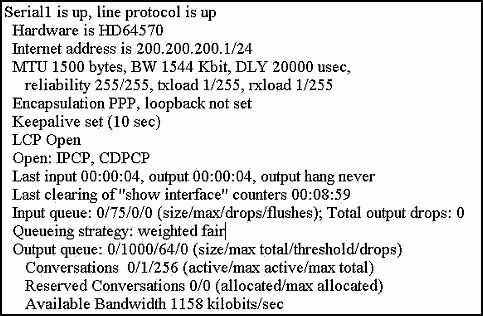
- Успешно завершена только фаза установления связи.
- Успешно завершена только фаза сетевого уровня.
- Ни фаза установления канала, ни фаза сетевого уровня не завершены успешно.
- И этап установления канала, и этап сетевого уровня завершены успешно. *
- См. Выставку. Сетевой администратор настраивает соединение PPP между двумя маршрутизаторами.Однако соединение PPP не может быть установлено. В чем причина проблемы, исходя из частичного вывода команды show running-config?
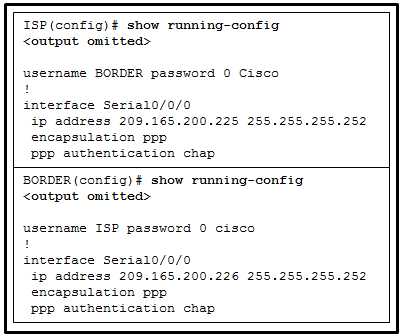
- Имена пользователей не совпадают.
- Пароли не совпадают. *
- Пароли должны быть длиннее 8 символов.
- IP-адреса интерфейсов находятся в разных подсетях.
- В какой ситуации использование PAP было бы предпочтительнее использования CHAP?
- , когда ресурсы маршрутизатора ограничены
- при использовании многоканального PPP
- , когда для имитации входа в систему на удаленном хосте требуются пароли в виде обычного текста *
- , когда сетевой администратор предпочитает его из-за простоты настройки
- Сетевой администратор оценивает протоколы аутентификации для соединения PPP.Какие три фактора могут привести к выбору CHAP over PAP в качестве протокола аутентификации? (Выберите три.)
- устанавливает личности с помощью двустороннего рукопожатия
- периодически использует трехстороннюю аутентификацию во время сеанса для повторного подтверждения личности *
- контроль удаленным хостом частоты и времени событий входа в систему
- передает данные для входа в зашифрованном виде *
- использует непредсказуемое значение переменной запроса для предотвращения атак воспроизведения *
- требует вмешательства авторизованного сетевого администратора для установления каждого сеанса
- См. Выставку.На основе показанных выходных данных команды отладки, какое утверждение является верным для работы PPP.
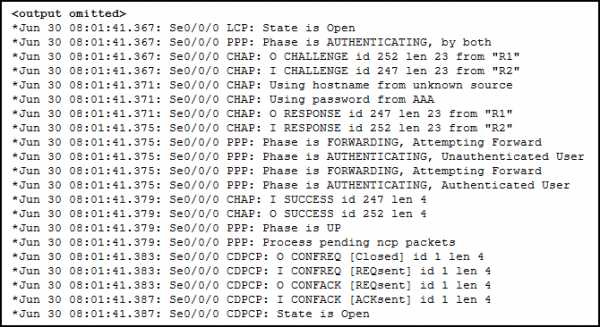
- Проверка подлинности CHAP не удалась из-за неизвестного имени хоста.
- Сеанс PPP успешно установлен. *
- Была предпринята попытка аутентификации PAP и CHAP.
- Отладочные данные получены от маршрутизатора R2.
- Сопоставьте опцию PPP с правильным описанием. (Не все варианты используются.)
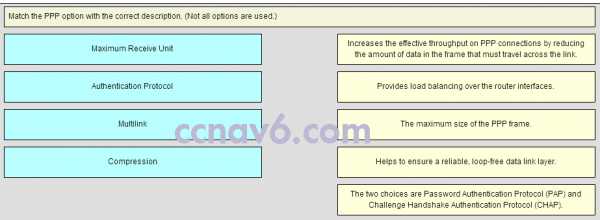
Поместите параметры в следующем порядке: Сжатие -> Увеличивает эффективную пропускную способность для соединений PPP за счет уменьшения количества данных в кадре, которые должны проходить по каналу.
Multilink -> Обеспечивает балансировку нагрузки по интерфейсам маршрутизатора.
Максимальный блок приема -> Максимальный размер кадра PPP
- не оценивается -
Протокол аутентификации -> Возможны два варианта: протокол аутентификации по паролю (PAP) и протокол аутентификации с подтверждением вызова (CHAP) - Сопоставьте шаги с последовательностью процесса аутентификации PPP CHAP.(Используются не все варианты.)
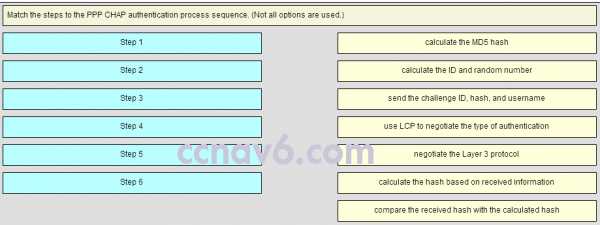
Разместите опции в следующем порядке:
Шаг 3 -> вычислить хэш MD5 *
Шаг 2 -> вычислить идентификатор и случайное число *
Шаг 4 -> отправить идентификатор вызова, хэш и имя пользователя *
Шаг 1 -> использовать LCP для согласования типа аутентификации *
- без оценки -
Шаг 5 -> вычислить хэш на основе полученной информации *
Шаг 6 -> сравнить полученный хеш с вычисленным хешем - Сопоставьте фазы установления сеанса PPP в правильном порядке.(Не все параметры используются.)
Разместите параметры в следующем порядке:
Этап 3 -> согласовать с сетевым уровнем для настройки протокола L3
- не оценивается -
Этап 1 - > установить связь и согласовать параметры конфигурации
Phase 2 -> определить качество связи - Откройте действие PT. Выполните задачи, указанные в инструкциях к занятиям, а затем ответьте на вопрос.Почему не работает последовательный канал между маршрутизатором R1 и маршрутизатором R2?

- Инкапсуляция в обоих маршрутизаторах не совпадает.
- Пароли на обоих маршрутизаторах разные.
- В каждом случае ожидаемое имя пользователя не совпадает с именем хоста удаленного маршрутизатора. *
- Тип аутентификации неодинаков в обоих маршрутизаторах.
- Какая информация PPP будет отображаться, если сетевой инженер введет команду show ppp Multilink на маршрутизаторе Cisco?
- IP-адреса интерфейсов связи
- последовательные интерфейсы, участвующие в мультилинке *
- тип очереди по ссылке
- связь LCP и статус NCP
- См. Выставку.Какой тип инкапсуляции уровня 2 будет использоваться для соединения D на основе этой конфигурации на вновь установленном маршрутизаторе:
RtrA (config) # interface serial0 / 0/0
RtrA (config-if) # ip адрес 128.107.0.2 255.255.255.252
RtrA (config-if) # без выключения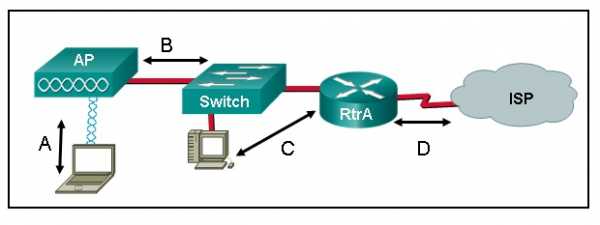
- Ethernet
- Frame Relay
- HDLC *
- ППС
- Сетевой инженер отслеживает важное, но некачественное соединение PPP WAN, которое периодически отключается.Изучение конфигураций интерфейса показывает, что была выдана команда ppp quality 90. Какие действия может предпринять инженер, чтобы снизить частоту отключения канала?
- Выдать команду ppp quality 70. *
- Выдать команду ppp quality 100.
- Установите интерфейс DCE на более низкую тактовую частоту.
- Используйте команду bandwidth, чтобы увеличить пропускную способность канала.
- Сетевой инженер устраняет неполадки, связанные с потерей качества просмотра видео MPEG, когда видеофайлы MPEG пересекают соединение PPP WAN.Что могло вызвать такую потерю качества?
- Мониторинг качества связи не был правильно настроен на каждом интерфейсе.
- Команда сжатия использовалась при настройке PPP на интерфейсах. *
- Тактовые частоты, настроенные на каждом последовательном интерфейсе, не совпадают.
- Аутентификация PAP была неправильно сконфигурирована на интерфейсах связи.
Старая версия
Скачать PDF-файл ниже:
.Подключение двух маршрутизаторов в одной сети: усиление Wi-Fi, общие ресурсы
Прочтите эту статью, чтобы узнать, как подключить два или более маршрутизатора к одной сети, , как усилить сигнал сети Wi-Fi или создать еще одну точку доступа в рамках существующей сети . Мы рассмотрим два способа сделать это - с помощью кабеля или Wi-Fi.
Содержание:
Зачем объединять несколько маршрутизаторов в одну сеть?
В некоторых ситуациях одного маршрутизатора может быть недостаточно для построения сети или обеспечения высококачественного покрытия Wi-Fi.Это означает, что он может быть не в состоянии обеспечить желаемую зону покрытия Wi-Fi или может не иметь необходимого количества портов для устройств, подключенных к такой сети. Некоторые комнаты или помещения могут оказаться вне зоны действия сигнала Wi-Fi вашего роутера. Такая ситуация хорошо известна людям, которые занимались построением сети Wi-Fi в большом доме, квартире или офисе, состоящем из множества комнат. Если это произойдет, необходимо установить дополнительное оборудование, чтобы расширить сеть до желаемого покрытия.И это не так уж и сложно, как может показаться.
Это можно сделать несколькими способами, которые мы обсудим в этой статье:
- Первый вариант - это соединение двух и более маршрутизаторов с помощью кабеля. Вам нужно будет проложить кабель от одного маршрутизатора к другому (-ым). Это не всегда удобно, но это наиболее стабильный и надежный способ их подключения. Если вам нужна стабильно работающая сеть с высокой скоростью для ряда устройств, маршрутизаторы должны использовать кабельное соединение.
- Второй вариант - подключение роутеров по Wi-Fi. В этом случае используется мостовое соединение (WDS) или режим репитера. По сути, они одинаковы, но эти настройки по-разному реализованы в роутерах разных производителей.
Итак, отправная точка. У нас есть основной маршрутизатор, подключенный к Интернету, и он транслирует сеть Wi-Fi. Нам нужно установить еще один роутер, например, в другой комнате или на другом этаже. Этот второй маршрутизатор как бы усиливает сеть Wi-Fi, предоставляемую основным маршрутизатором, и помогает расширить ту же сеть, чтобы она покрывала более удаленные помещения.
Второй роутер можно подключить к основному роутеру с помощью кабеля или Wi-Fi.
Давайте подробнее рассмотрим оба метода подключения.
Как подключить роутеры по Wi-Fi?
Чаще всего роутеры подключаются по Wi-Fi, и это кажется естественным, так как экономит силы на прокладку кабелей и сверление отверстий в стенах.
В моем случае основным маршрутизатором является TP-link TL-WR841N. Он транслирует сеть Wi-Fi с названием hetmansoftware.
Имейте в виду, что маршрутизатор, к которому мы собираемся подключиться в режиме моста, уже должен быть настроен.То есть подключение к Интернету должно быть установлено и работать, а сеть Wi-Fi транслируется.
Существует специальная статья о том, как настроить маршрутизатор, и подробное видео-руководство, которое поможет вам сориентироваться в этом процессе. Приглашаем вас просмотреть эти материалы для лучшего понимания.
Перед тем как перейти к настройке второго маршрутизатора, необходимо изменить настройки беспроводной сети основного маршрутизатора, чтобы канал для этой сети был статическим, а не автоматическим.
Например, если ваш основной маршрутизатор - другой TP-Link, вы можете изменить канал в настройках, посетив вкладку Wireless . В поле Channel укажите статический канал. Например: 1 или 9, что угодно. Сохраните настройки.
Теперь, когда статический канал установлен, вы можете выйти из основных настроек маршрутизатора.
Настроим маршрутизатор, который будет работать в режиме WDS. В моем случае используется конкретная модель TР-Link Archer C20.Заходим в настройки роутера.
Для начала нужно сменить IP-адрес второго роутера. Вы должны избегать ситуации, когда два устройства с одинаковыми IP-адресами находятся в одной сети. Например, если основной маршрутизатор имеет IP-адрес 192.168.0.1, а другой маршрутизатор также имеет адрес 192.168.0.1, два адреса будут конфликтовать. Переходим на вкладку Сеть / LAN. В поле IP-адрес измените последнюю цифру - скажем, поставьте 2 вместо 1. Или, как в моем случае, измените его с 192.От 168.1.1 до 192.168.0.2. Сохраните измененные настройки.
Почему вы должны это делать именно так? Вам необходимо знать IP-адрес основного маршрутизатора, к которому вы собираетесь подключиться. Если он имеет адрес 192.168.1.1, тогда адрес маршрутизатора, к которому вы хотите подключиться через WDS, следует изменить на 192.168.1.2. Если основной маршрутизатор имеет адрес 192.168.0.1, вы должны назначить другому маршрутизатору следующий адрес: 192.168.0.2. Важно, чтобы оба маршрутизатора находились в одной подсети.
Снова зайдите в настройки, но на этот раз IP адрес будет другим - 192.168.0.2. Тот, который вы указали ранее.
Перейдите на вкладку Wireless / Basic Settings. В поле Wireless Network Name вы можете указать имя второй беспроводной сети. В поле Channel, убедитесь, что вы указываете тот же канал, который вы указали в настройках основного маршрутизатора. В моем случае это канал 9.
Теперь установите флажок Enable WDS, и нажмите Scan.
Из списка выберите сеть, из которой ваш маршрутизатор будет подключаться к Интернету.Щелкните ссылку Connect рядом с выбранной вами сетью.
Теперь осталось только указать пароль для основной сети в поле Пароль . Введите его и нажмите кнопку Сохранить .
После перезагрузки снова зайдите в настройки второго роутера. Находясь на главной странице (вкладка Status ), посмотрите раздел Wireless . В строке WDS Status должно быть указано Enabled . Это означает, что второй роутер уже подключился к основному роутеру, и теперь он должен транслировать Wi-Fi.
Однако подключение к Интернету будет доступно только по Wi-Fi, и если вы подключите устройства к маршрутизатору (работающему в режиме WDS) с помощью кабеля, они не смогут выйти в Интернет.
Чтобы правильно настроить эту функцию, вы должны отключить DHCP-сервер для маршрутизатора, на котором настроен мост WDS, то есть для маршрутизатора, который в моем случае является второстепенным. Также необходимо, чтобы его локальный IP-адрес находился в той же подсети, к которой принадлежит основной (основной) маршрутизатор.
Поэтому вам необходимо войти в меню DHCP вторичного маршрутизатора и отключить эту функцию.
Это последний шаг в подключении двух маршрутизаторов через Wi-Fi.
Найдите правильное место для размещения второго маршрутизатора, чтобы он попадал в зону действия основного маршрутизатора. Установите желаемое имя для беспроводной сети и пароль. Этот шаг мы уже подробно описывали в нашей статье о настройке режима Wi-Fi для роутера.
Как построить сеть из нескольких маршрутизаторов с помощью кабеля?
Есть два способа соединения нескольких маршрутизаторов в одну сеть с помощью кабеля.Это:
-
Так называемое соединение LAN / LAN. То есть построение сети, состоящей из нескольких маршрутизаторов, путем соединения их портов LAN с помощью сетевого кабеля.
-
И подключение LAN / WAN. То есть построение сети, состоящей из нескольких маршрутизаторов, путем соединения порта LAN основного маршрутизатора с портом WAN / Internet дополнительного маршрутизатора с помощью сетевого кабеля.
Рассмотрим подробно каждую из них.
Подключение LAN / LAN
В случае подключения LAN / LAN, возьмите два маршрутизатора и решите, какой из них вы хотите использовать в качестве основного устройства.Обычно это маршрутизатор, который получает кабель для подключения к Интернету от вашего интернет-провайдера.
С помощью сетевого кабеля соедините порты LAN основного маршрутизатора с дополнительным (вторичным) маршрутизатором.
Предположим, что мы уже настроили подключение к Интернету для первого маршрутизатора, поэтому я пропущу этот шаг. Если у основного маршрутизатора еще нет подключения к Интернету, устраните эту проблему - просто прочитайте нашу статью об основных настройках маршрутизатора Wi-Fi.
Подключитесь к первому устройству
-
и проверьте, включен ли на нем DHCP-сервер. По умолчанию он обычно включен. Для этого перейдите в меню DHCP / DHCP Settings.
-
Если DHCP-сервер отключен, включите его.
-
Не забудьте сохранить изменения.
Затем подключитесь к другому устройству,
-
и отключите DHCP-сервер, потому что он получит все адреса от основного маршрутизатора. Для этого перейдите в меню DHCP / DHCP Settings.
-
Если DHCP-сервер включен, отключите его.
-
В разделе Сеть / LAN измените IP-адрес, чтобы он не совпадал с адресом основного маршрутизатора. Например, измените его на 192.168.0.2. Поскольку основной маршрутизатор имеет 192.168.0.1
-
Сохранить.
После перезагрузки вторичный маршрутизатор должен работать в одной сети с первым (основным / основным), получать от него интернет-соединение и работать как точка доступа.
Подключение LAN / WAN.
Второй метод объединения двух маршрутизаторов в одну сеть - с помощью сетевого кабеля.
В случае подключения LAN / WAN используйте сетевой кабель для соединения порта LAN основного маршрутизатора с портом WAN / Internet другого (вторичного) маршрутизатора.
Подключитесь к первому устройству:
-
и проверьте, включен ли на нем DHCP-сервер. По умолчанию он обычно включен. Для этого перейдите в меню DHCP / DHCP Settings.
-
Если DHCP-сервер отключен, включите его.
-
Не забудьте сохранить изменения.
Затем подключитесь к другому устройству,
-
Для другого устройства перейдите в раздел Сеть / WAN и установите Тип подключения как Динамический IP. Сохраните изменения.
-
В разделе DHCP оставьте DHCP-сервер включенным.
-
Если вы планируете использовать порты LAN дополнительного маршрутизатора, убедитесь, что их IP-адреса не конфликтуют с соответствующими адресами основного маршрутизатора.
То есть, если ваш основной маршрутизатор работает в диапазоне от 192.168.0.100 до 192.168.0.199, лучше иметь диапазон вторичного маршрутизатора от 192.168.0.200 до 192.168.0.299, но всегда в пределах основной подсети.
-
Сохранить.
После этого можно запустить отдельную точку доступа для каждого из маршрутизаторов. Если вы все сделали правильно, оба маршрутизатора будут подключены к Интернету, будут работать в одной сети и иметь доступ к сетевым устройствам.
Это были все способы подключения нескольких маршрутизаторов к одной сети, проводной или беспроводной.
Если у вас есть какие-либо вопросы при объединении нескольких маршрутизаторов в одну сеть, вы можете задать их, разместив комментарий.
.Настройка двух беспроводных маршрутизаторов с одним SSID (сетевым именем) дома для бесплатного роуминга
 Когда мы переехали в новый дом и установили новый домашний офис несколько лет назад, я написал о том, как подключить дом к проводной сети Ethernet Cat-6. Я никогда не любил беспроводную связь и не доверял ей, поэтому, когда мы начинали строить это место, мы всегда планировали все подключить и сосредоточиться на скорости.
Когда мы переехали в новый дом и установили новый домашний офис несколько лет назад, я написал о том, как подключить дом к проводной сети Ethernet Cat-6. Я никогда не любил беспроводную связь и не доверял ей, поэтому, когда мы начинали строить это место, мы всегда планировали все подключить и сосредоточиться на скорости.
Перенесемся в 2010 год, и Wii будет беспроводным, iPad и iPhone - беспроводными, Windows Phone 7 - беспроводным, ноутбук моей жены - беспроводным, и все это медленно.Это медленно, потому что я использую стандартный беспроводной маршрутизатор FIOS Verizon (теперь Frontier), чтобы покрыть все углы двухэтажного дома. В последние несколько недель это особенно раздражало, так как жена переместила свой ноутбук в другую комнату, а я начал смотреть потоковую передачу Netflix из угла комнаты, в которой никогда не было беспроводного устройства.
Я пробовал использовать стандартный интерфейс администратора, чтобы немного увеличить мощность беспроводного маршрутизатора, но это не сработало. Затем я купил внешнюю антенну для маршрутизатора (она просто прикручивается и заменяет стандартную антенну), и хотя это немного помогло, я все еще получал 1 или 2 из 5 полосок в двух комнатах, где мы чаще всего использовали беспроводные устройства.Потоковое видео или новости (аудио или видео) или загрузка подкастов были невозможны.
Во время уборки я нашел лишний маршрутизатор Verizon Router в своей куче технического мусора, а затем у меня возникла идея сделать вторую беспроводную сеть наверху. Конечно, я мог бы легко настроить его с другим SSID (идентификатор набора услуг - имя беспроводной сети), но это было бы глупо, и мои устройства не могли бы плавно перемещаться между сетями.
Вот уловка, спасибо друзьям в Твиттере и немного подумав.
Начальная точка
В моем случае у меня был стандартный маршрутизатор Verizon (ActionTec) с IP-адресом 192.168.1.1. Это статический (неизменяемый) адрес. На маршрутизаторе включен DHCP (протокол динамической конфигурации хоста), что означает, что этот маршрутизатор раздает IP-адреса моим устройствам. Он распределяет эти адреса в определенном диапазоне, а именно от 192.168.1.2 до 192.168.1.254.
Ваш маршрутизатор, скорее всего, будет отличаться, но на этом вы перейдете в «Моя сеть», «Мои сетевые подключения», затем щелкните значок «Изменить» в главном сетевом интерфейсе.Вы окажетесь здесь:
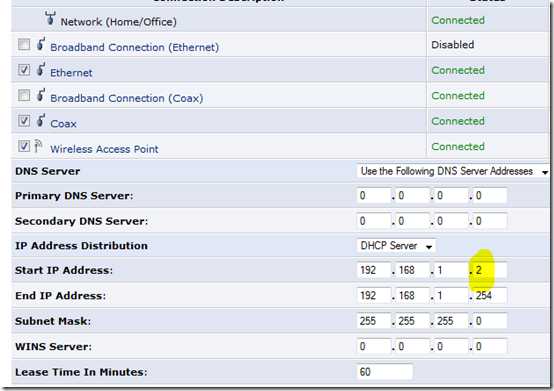
Обратите внимание на начальный IP-адрес и конечный IP-адрес. Вы захотите изменить это на 192.168.1. 3 , потому что мы собираемся использовать 192.168.1.2 в качестве статического адреса для второго маршрутизатора при его настройке.
Кроме того, вам действительно следует убедиться, что ваш беспроводной маршрутизатор использует WPA2 для обеспечения безопасности беспроводной сети. Если вы используете WEP, он так же эффективен, как папиросная бумага, поэтому измените его на WPA2 с надежным паролем или найдите технического племянника, который сделает это за вас.
Затем полностью выключите ваш первый (основной) беспроводной маршрутизатор. Маршрутизаторы не ожидают, что люди будут делать то, что мы делаем, поэтому, когда вы включаете второй маршрутизатор, он будет также по умолчанию на 192.168.1.1. Вы отключаете первое, чтобы можно было изменить второе.
Включите второй маршрутизатор и установите для него статический IP-адрес 192.168.1. 2 . В разделе «Распределение IP-адресов» установите для него значение «отключено». Важно, чтобы в вашей сети не было ДВУХ устройств, передающих IP-адреса.Этот второй маршрутизатор будет соединять только беспроводной и проводной мир в вашем доме. Он не несет ответственности за IP-адреса.
Вот ненужная диаграмма:
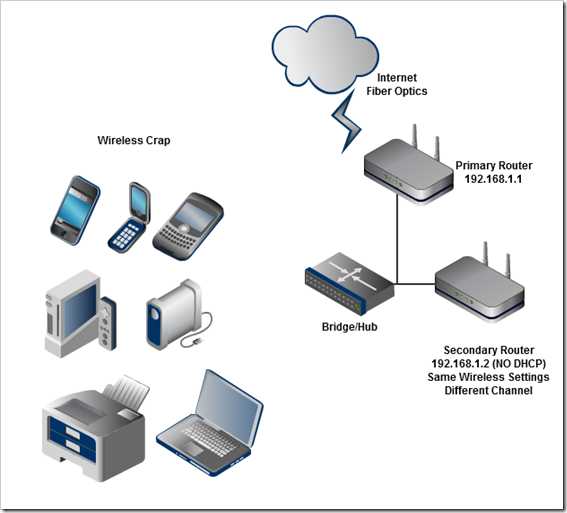
Убедитесь, что настройки беспроводной сети на втором маршрутизаторе такие же, как на первом маршрутизаторе. Тот же SSID, тот же тип безопасности, тот же пароль. Единственное отличие - это канал . Более того, мы хотим убедиться, что каналы достаточно далеко друг от друга.
Конечно, если вы богаты и известны и вам нужно охватить ОГРОМНУЮ территорию, вы можете добавить третью точку беспроводного доступа и просто убедиться, что третья точка доступа использует канал, который находится достаточно далеко от двух других.Попытайтесь сделать так, чтобы второй роутер находился в 5 от канала первого роутера. Каналы 1, 6 и 11 являются хорошим ориентиром. Я использовал 11 для первого и 6 для второго.
Вот отличный график, показывающий распространение канала из Википедии. Я использовал каналы 11 и 6 для своих двух маршрутизаторов.
Конечно, вам понадобится подключение к сети Ethernet, идущее от порта LAN на первом маршрутизаторе к порту LAN на втором маршрутизаторе. В моем случае в каждой комнате есть Ethernet в стене, идущий к гигабитному коммутатору.Я подключил второй роутер к стене через порт LAN, и он заработал.
Перезагрузите все, подключите все и готово.
Всего тридцать минут спустя, и я с радостью транслирую видео на свои беспроводные портативные устройства в тех частях дома, которые раньше были бесполезны.
Техническое описание
- Первый маршрутизатор
- 192.168.1.1
- DHCP для использования диапазона 192.168.1. 3 -192.168.1.254
- Беспроводной канал, например 11
- Второй маршрутизатор
- 192.168.1.2
- DHCP отключен
- Идентичная настройка безопасности беспроводной сети, как у первого маршрутизатора
- За исключением беспроводного канала. Попробуйте канал 6, если первый - 11.
- Подключите провод к порту LAN, а не , а не к порту WAN.